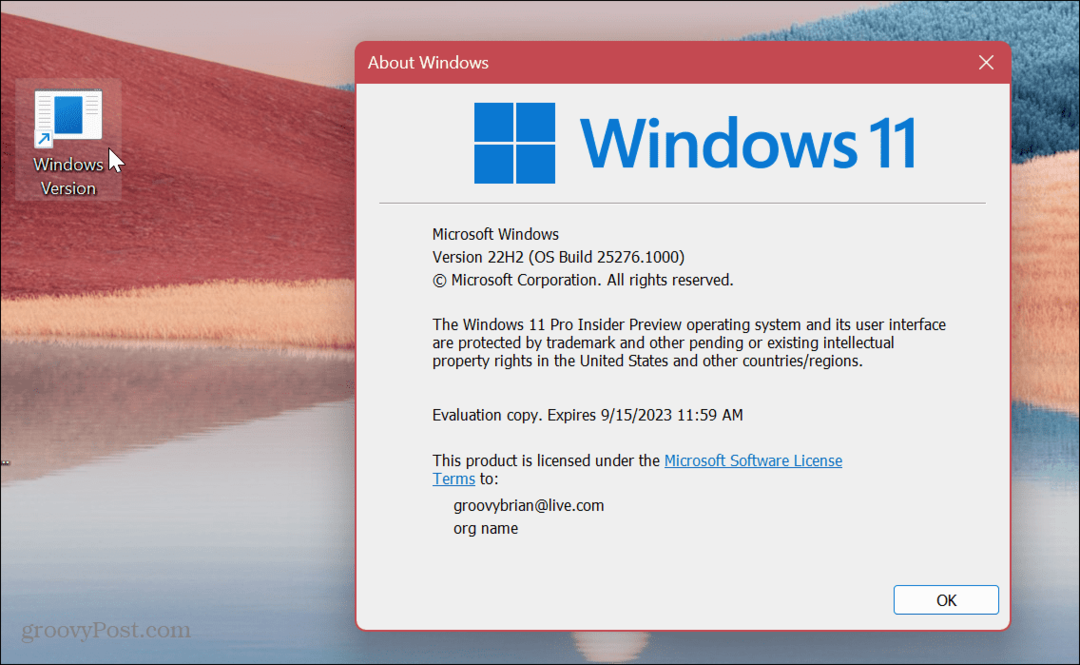Cara Membuat Pertunjukan Langsung di YouTube: Penguji Media Sosial
Youtube Langsung Youtube / / September 25, 2020
 Ingin tahu apa yang Anda butuhkan untuk streaming acara video langsung?
Ingin tahu apa yang Anda butuhkan untuk streaming acara video langsung?
Mencari tip untuk bekerja dengan perangkat keras dan perangkat lunak?
Untuk menjelajahi apa yang Anda butuhkan untuk membuat acara live di YouTube, saya mewawancarai Dusty Porter.
Lebih Lanjut Tentang Acara Ini
Itu Podcast Pemasaran Media Sosial dirancang untuk membantu pemasar yang sibuk, pemilik bisnis, dan pembuat menemukan apa yang berhasil dengan pemasaran media sosial.
Dalam episode ini, saya mewawancarai Dusty Porter, pakar video dan teknologi. Dia menjadi tuan rumah Hub Pembuat Konten YouTube podcast. Dia aktif di YouTube dan duta TubeBuddy.
Dusty menjelaskan cara menggunakan perangkat lunak streaming langsung OBS untuk menghasilkan audio dan video berkualitas.
Anda juga akan menemukan tips untuk tampil di depan kamera dan membuat struktur untuk acara Anda.
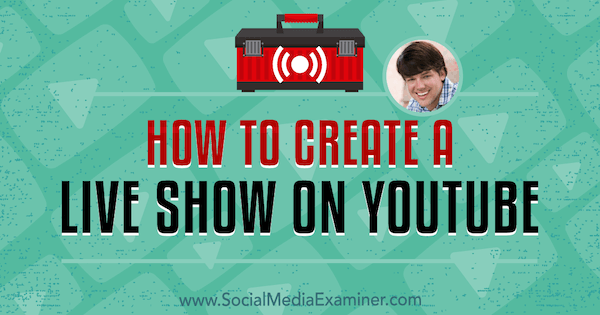
Bagikan tanggapan Anda, baca catatan pertunjukan, dan dapatkan tautan yang disebutkan dalam episode di bawah ini.
Dengarkan sekarang
Berlangganan dimana: Apple Podcast | Google Podcasts | Spotify | RSS
Gulir ke akhir artikel untuk tautan ke sumber daya penting yang disebutkan dalam episode ini.
Berikut beberapa hal yang akan Anda temukan dalam acara ini:
Acara Video Langsung YouTube
Kisah Dusty
Dusty memulai kariernya dalam video dengan screencast yang dia buat untuk membantu mitra freelance mempelajari cara melakukan sesuatu di Adobe InDesign. Itu adalah screencast pertama dan video YouTube pertama yang dia buat. Setelah dia mengupload video ke YouTube, dia melupakan semua itu.
Setahun kemudian, pada tahun 2007, Google mengirim email kepada Dusty untuk mengatakan bahwa videonya berjalan dengan baik dan menanyakan apakah dia tertarik untuk menghasilkan uang dengan program mitranya. Dia tertarik, dan ketika dia masuk ke akun YouTube-nya, dia melihat video itu ditonton 208.310 kali. Dia mengingat angka ini justru karena dia sangat terkejut dengan semua minat, terutama mengingat kualitas video yang buruk.
Saat itu, Dusty menyadari potensi pembuatan video YouTube. Pada hari yang sama, dia mengumpulkan peralatan dan studionya, dan memulai perjalanan untuk menciptakan bisnisnya saat ini, Porter Media. Untuk mengasah keterampilannya, Dusty mengambil kelas di perguruan tinggi teknik lokalnya, dengan fokus pada produksi videografi dan audio. Dia percaya ceritanya menunjukkan bahwa Anda hanya perlu mau belajar untuk memulai.
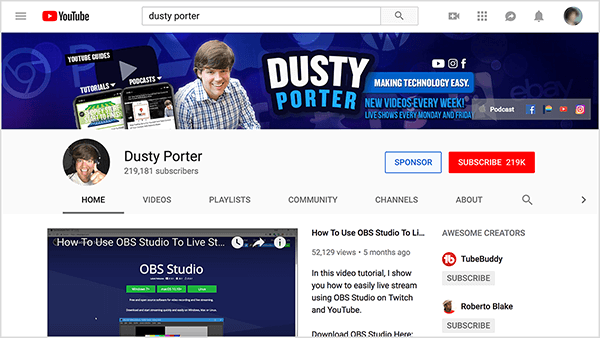
Pada tahun 2011, ketika video langsung YouTube dirilis, Dusty dengan cepat mulai menggunakannya. Namun, perangkat lunak dan sistemnya terbatas. Anda dapat mengklik tombol untuk siaran langsung, tetapi Anda tidak dapat menyiapkan acara atau merencanakan streaming langsung. Justin TV, yang sekarang menjadi Twitch, pertama kali memasuki pasar streaming langsung, dan Dusty juga mencoba Google Hangouts.
Meskipun pekerjaan awal Dusty dalam video langsung sebagian besar mencoba-coba, pada akhir 2013 dan 2014, dia mulai melihat streaming langsung sebagai hal yang penting bagi masa depan video. YouTube secara signifikan meningkatkan streaming langsungnya, jadi sekarang benar-benar ada dalam game streaming langsung.
Sejak memulai bisnisnya, Dusty telah membuat 700 video YouTube dan lebih dari 100 aliran di YouTube, Twitch, Facebook, dan platform lainnya.
Dengarkan acaranya untuk mengetahui mengapa nama asli saluran YouTube Dusty tidak berfungsi.
Tips untuk Memulai Live Show di YouTube
Saat ingin memulai siaran langsung, Anda dapat menggunakan alat yang sama untuk melakukan streaming langsung di platform apa pun, baik itu Facebook, YouTube, Periscope, atau di tempat lain. Kebanyakan orang melakukan streaming langsung melalui perangkat seluler mereka. Mereka cukup mengetuk tombol Langsung di platform apa pun yang mereka gunakan. Hanya sedikit orang yang menggunakan alat seperti OBS Studio. (OBS adalah singkatan dari Open Broadcaster Software, dan kami akan membahasnya lebih detail nanti.)
Untuk melakukan siaran langsung di YouTube, langkah pertama Anda adalah membuat saluran. Pastikan nama dan citra saluran Anda sesuai dengan pencitraan merek Anda. Jika Anda menelusuri YouTube untuk mendapatkan bantuan dalam memulai siaran langsung, Anda mungkin akan melihat beberapa video Dusty di hasil penelusuran Anda karena dia mencoba menyederhanakan prosesnya.
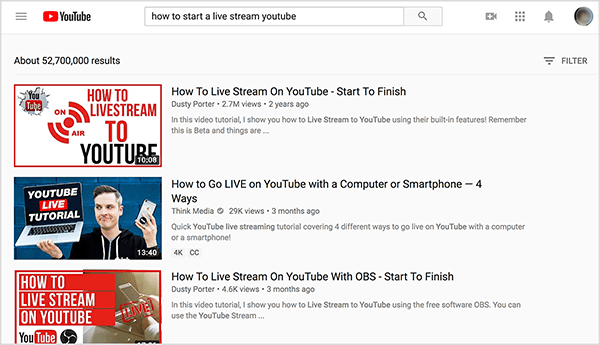
Bahkan dengan penyiapan yang lebih canggih yang menyertakan OBS, Anda dapat menyelesaikan penyiapan dalam 30 menit hingga satu jam. Setelah Anda memiliki saluran YouTube, Anda mengunduh OBS, yang gratis. Kemudian Anda membuka YouTube Creator Studio, dan di tab Live Streaming, petunjuk di layar memandu Anda melalui proses penyiapan. Dari sana, Anda dapat menyiapkan acara atau streaming langsung pertama Anda.
Saya bertanya tentang pertunjukan Dusty TubeBuddy, yang merupakan ekstensi browser yang membantu orang-orang merampingkan pekerjaan mengelola saluran YouTube mereka. Dusty menyelenggarakan podcast khusus audio yang disebut TubeBuddy Express dan streaming langsung bulanan bernama TubeBuddy Live. Di acara langsung, Dusty membantu orang lain dengan streaming langsung. Setiap pertunjukan langsung memiliki tema, dan Dusty menjawab pertanyaan.
Untuk memvisualisasikan hal ini, tema siaran langsung mungkin menjadi alasan Anda harus menguji thumbnail A / B di YouTube. Selama 1 hingga 1,5 jam, Dusty berinteraksi dengan audiens dengan menjawab pertanyaan mereka, dan pertanyaan dari podcast, email, situs pribadinya, atau tempat lain.
Ketika Dusty memulai pertunjukan langsung untuk TubeBuddy, dia sangat gugup sehingga dia membuat skrip keseluruhan pertunjukan dengan menguraikan topik yang ingin dia liput dan kapan dia akan meliputnya. Pertunjukan tersebut juga memiliki slide unik yang muncul dengan efek suara yang berbeda. Seiring waktu, Dusty belajar menyeimbangkan persiapan untuk pertunjukan dan membiarkan konten terjadi secara organik atau transparan.
Pertunjukan langsung Dusty untuk TubeBuddy bersifat mendidik sehingga orang-orang bergabung dengan streaming langsungnya untuk mendapatkan konten. Bel dan peluit memang menyenangkan, tapi dia menyeimbangkannya dengan informasi berbasis nilai. Hari ini, Dusty mempersiapkan acaranya di YouTube hanya dengan mencantumkan beberapa poin yang ingin dia liput dan membiarkan acaranya dibuka dari sana.
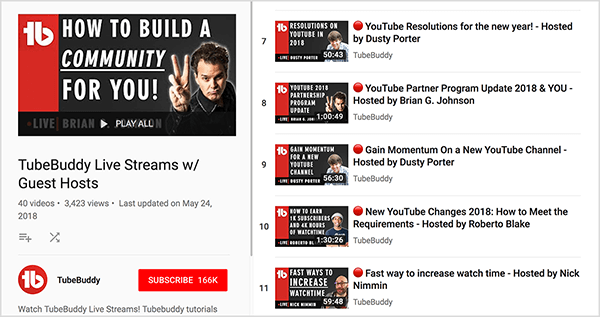
Dusty dan saya kemudian berbicara tentang bagaimana streaming langsung meningkatkan eksposur Anda di platform YouTube. Karena waktu tonton adalah metrik penting untuk algoritme YouTube, streaming langsung dapat membantu visibilitas Anda karena dapat meningkatkan waktu tonton video Anda.
Misalnya, streaming langsung Dusty berlangsung selama 2 hingga 2,5 jam. YouTube menghitung waktu orang menonton streaming langsungnya di salurannya. Karena streaming langsung cenderung lama, waktu tontonnya bisa lama dan cenderung muncul di hasil penelusuran terkait.
Dusty menemukan bahwa waktu menonton jauh lebih penting daripada jumlah pelanggan saluran yang Anda miliki, yang merupakan metrik yang sia-sia. Saat Dusty mulai melakukan streaming langsung di saluran pribadinya sekitar setahun yang lalu, dia mulai kehilangan pelanggan. Namun, pandangannya per hari dan per bulan meningkat hampir 20%. Selain itu, meskipun pendapatan iklannya adalah sen, itu meningkat sekitar 18%.
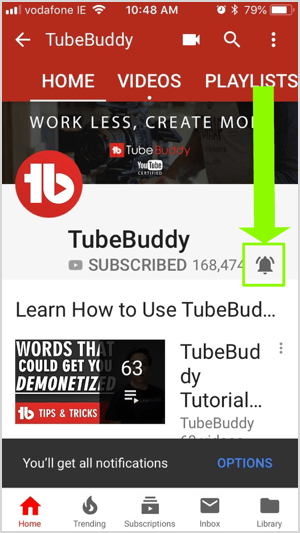
Dengan melacak metrik ini, Dusty mengetahui bahwa beberapa pelanggan YouTube-nya bukanlah penggemar streaming langsung dua kali seminggu. Namun, orang-orang yang menonton videonya menjadi basis penggemar yang dia inginkan (dan yang diinginkan sebagian besar bisnis dan YouTuber). Penggemar ini tidak hanya menonton, tetapi juga berlangganan dan mengklik ikon lonceng saat diberi tahu bahwa dia mengupload video atau sedang live di channelnya.
Kiat terakhir Dusty adalah meyakinkan orang-orang yang takut tampil di depan kamera. Bagi kebanyakan orang, ketakutan ini adalah penghalang terbesar untuk masuk. Saat melatih orang dalam streaming langsung, dia menekankan bahwa semakin banyak Anda melakukannya, semakin baik hasil yang Anda dapatkan, sama seperti hal lainnya. Dia mendorong orang untuk berhenti menunggu, karena sementara Anda menunggu, lebih banyak orang bergabung dengan industri Anda dan persaingan meningkat.
Bahkan saat ini, Dusty membuat kesalahan, yang merupakan bagian dari streaming langsung. Misalnya, dia secara tidak sengaja menayangkan siaran langsung di saluran TubeBuddy saat dia membuat tutorial OBS. Beberapa orang dari tim mengirim pesan kepadanya untuk memperingatkan dia tentang kesalahan tersebut. Meskipun Dusty merasa malu, kesalahan seperti ini memungkinkan orang melihat sisi kemanusiaan Anda yang sebenarnya.
Jika ingin melakukan uji coba dengan video langsung, Anda tidak dapat mencegah YouTube untuk membagikan streaming langsung Anda, tetapi Anda dapat menghapus video langsung tersebut segera setelah selesai. YouTube memproses video langsung dan menguploadnya seperti video biasa. Untuk menghapus video, pilih di pengelola video Anda, klik Hapus, dan video itu akan hilang selamanya.
Dengarkan acaranya untuk mendengarkan pendapat saya tentang ekspektasi yang dibawa pemirsa pada rekaman video versus video langsung.
Cara Menggunakan OBS
Untuk siaran langsung di YouTube, perangkat lunak Anda adalah basis utama Anda. Dusty menggunakan OBS, yang gratis dan tersedia untuk macOS, Windows, dan Linux. Perangkat lunak seperti OBS memungkinkan Anda untuk berbagi umpan video dan audio dengan YouTube (atau Facebook, Twitch, dan platform lainnya). Untuk Dusty, OBS membuat streaming langsung lebih mudah karena fiturnya yang kuat.
OBS bekerja sedikit berbeda tergantung pada sistem operasi Anda. Kumpulan fitur baru cenderung muncul di versi Windows terlebih dahulu, tetapi versi macOS dan Linux selalu menyusul. Selain itu, versi Mac tidak intuitif untuk digunakan seperti versi Windows. Jika Anda membutuhkan bantuan untuk memulai, Dusty dan YouTuber lainnya memiliki tutorial bagus yang menunjukkan cara menggunakan OBS dari awal hingga akhir.
Untuk membantu orang yang baru mengenal OBS memahami cara kerjanya, Dusty memulai dengan menjelaskan beberapa istilah kunci. Di OBS, a tempat kejadian mengumpulkan semua sumber yang ingin Anda bagikan. Dalam sebuah adegan, Anda dapat memasukkan sejumlah yang disebut OBS sumber, yang dilihat dan didengar orang. Sumber Anda dapat mencakup kamera web, audio mikrofon, audio komputer, layar komputer, teks, gambar, dan lainnya.
Anda menyimpan berbagai adegan untuk mencerminkan konten yang Anda bagikan selama siaran langsung di YouTube. Sebagai ilustrasi, salah satu adegan OBS utama Dusty mencakup perangkat perekam video (yang merupakan kamera web utamanya), tangkapan layar desktopnya, dan rangkai salindia yang menyertakan beberapa gambar yang berputar. Setelah Anda menyiapkan adegan di OBS, adegan itu disimpan sampai Anda mengubahnya.
Setelah Anda mengatur beberapa adegan, Anda dapat beralih dari satu adegan ke adegan lain dengan satu klik di OBS. Pada tab Scene Transitions, Anda juga memilih apakah transisi tersebut dipotong, pudar, atau lainnya yang memberikan petunjuk visual bahwa Anda sedang mengubah adegan, yang membuat perubahan lebih mulus dan lebih profesional.
Anda juga dapat beralih adegan dengan perangkat eksternal yang terhubung ke komputer Anda dan memiliki tombol yang Anda tekan untuk mengubah adegan. Dusty menggunakan Dek Aliran Elgato, tetapi Anda juga dapat menemukan perangkat ini dari perusahaan lain. (Pengungkapan penuh: Mitra berdebu dengan Elgato.) Stasiun TV dan radio memanggil perangkat ini pengalih.
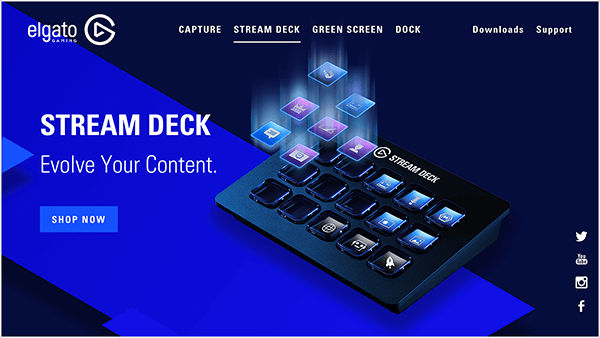
Di OBS, Anda dapat memprogram pengalih untuk apa pun, seperti mengganti kamera atau memutar efek suara. Di Dusty's Stream Deck, setiap tombol memiliki layar LED miniatur, sehingga Anda dapat menambahkan gambar PNG ke setiap tombol yang mengingatkan Anda untuk apa yang Anda programkan. Elgato Stream Deck berharga sekitar $ 150, dan Anda tidak perlu membeli perangkat lunak tambahan untuk membuatnya berfungsi dengan OBS.
Untuk menghubungkan pengaturan OBS Anda dengan YouTube (atau platform lain), Anda memerlukan kunci streaming, yang merupakan kode yang Anda salin dari YouTube dan masuk ke OBS sehingga dapat dialirkan ke saluran Anda. Di YouTube, kunci streaming Anda muncul di bagian Streaming Langsung di Creator Studio. Karena kunci streaming sulit ditemukan, Dusty membuat video yang menjelaskan cara menemukan kunci tersebut Youtube dan Berkedut.
Saat Anda menggunakan OBS, Anda dapat menampilkan komentar sebagai bagian dari aliran Anda sehingga semua orang dapat melihatnya. Atau cukup lihat komentar di komputer Anda sehingga Anda dapat menanggapi selama siaran langsung di YouTube. Untuk membagikan komentar pengguna YouTube dalam streaming langsung, masukkan URL ruang obrolan dari YouTube ke OBS.
Secara khusus, di OBS, Anda menambahkan file sumber browser ke adegan di mana Anda ingin komentar muncul. Untuk sumber browser itu, masukkan URL ruang obrolan. Di layar, obrolan kemudian muncul di atas arus Anda. Bergantian, perangkat lunak pihak ketiga seperti Streamlabs juga memungkinkan Anda untuk menarik obrolan Anda.
Jika Anda ingin melihat obrolan tanpa menampilkannya di arus, Anda dapat menampilkan obrolan di monitor kedua atau keluar dari obrolan YouTube sebagai jendela terpisah di desktop Anda.
Contoh yang dibagikan Dusty dari acara TubeBuddy Live mengilustrasikan bagaimana Anda dapat menggabungkan semua fitur ini. Di awal pertunjukan di YouTube, Anda melihat wajah Dusty di satu sisi layar dan ruang obrolan di sisi lain. Kemudian, jika dia melakukan tinjauan saluran YouTube atau menjelaskan cara menggunakan alat di TubeBuddy, dia beralih ke screencast sehingga pemirsa melihat apa yang ada di layarnya.
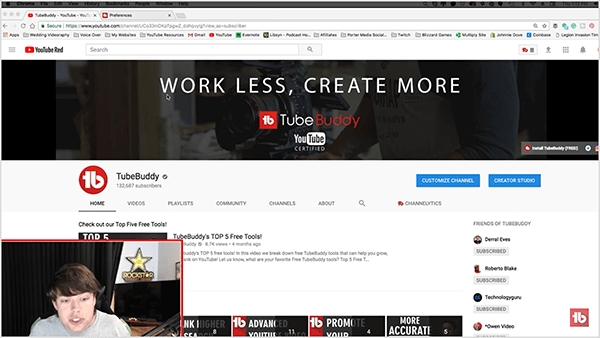
Karena Dusty menggunakan Stream Deck untuk transisi antar adegan, perubahan dari satu adegan ke adegan berikutnya berjalan mulus, dan streaming terlihat profesional.
Dengarkan acara untuk prediksi Dusty tentang dukungan OBS untuk Instagram TV dan Snapchat.
Kualitas video
Untuk streaming langsung, Anda perlu menyeimbangkan kualitas video dengan kecepatan internet. Untuk sebagian besar streaming langsung, Anda mengatur OBS untuk melakukan streaming pada resolusi 1080p, yang Anda lakukan di setelan video.
Di OBS, resolusi kanvas Anda mencerminkan resolusi monitor desktop Anda. Output, atau resolusi yang diskalakan, adalah apa yang Anda setel ke 1080p. Lalu, apa pun resolusi monitor atau kamera Anda, semuanya diturunkan ke 1080p. Untuk memvisualisasikan ini, Dusty memiliki monitor LG yang bagus dan a Logitech C922x webcam yang dapat melakukan video 4K. Namun, ia menurunkannya menjadi 1080p, dan itu terlihat fantastis.
Dapatkan Pelatihan Pemasaran YouTube - Online!

Ingin meningkatkan keterlibatan dan penjualan Anda dengan YouTube? Kemudian bergabunglah dengan pertemuan ahli pemasaran YouTube terbesar dan terbaik saat mereka berbagi strategi yang telah terbukti. Anda akan menerima petunjuk langsung langkah demi langkah yang difokuskan pada Strategi YouTube, pembuatan video, dan iklan YouTube. Menjadi pahlawan pemasaran YouTube untuk perusahaan dan klien Anda saat Anda menerapkan strategi yang mendapatkan hasil yang terbukti. Ini adalah acara pelatihan online langsung dari teman Anda di Penguji Media Sosial.
KLIK DI SINI UNTUK RINCIAN - PENJUALAN BERAKHIR 22 SEPTEMBER!Meskipun OBS atau perangkat lunak serupa (seperti Wirecast) memungkinkan Anda melakukan streaming pada resolusi 4K, Dusty tidak menyarankan penggunaan resolusi setinggi itu, karena sambungan internet Anda perlu menangani bit rate yang tinggi. Jika Anda memiliki monitor resolusi tinggi, Anda dapat mencoba meningkatkan resolusi menjadi 2K. Pastikan untuk menguji apakah koneksi Internet Anda dapat menangani semua data itu.
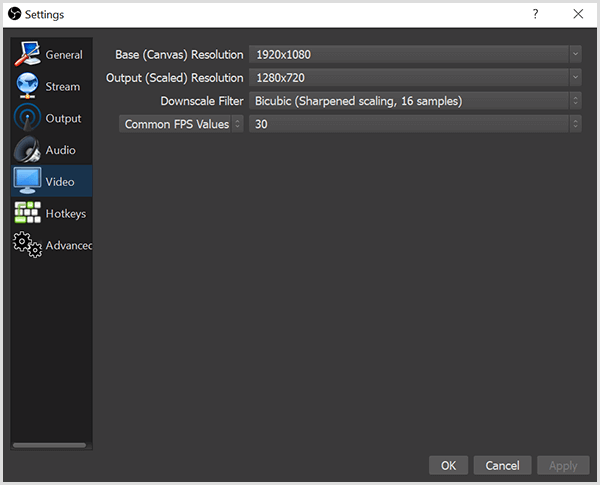
Sebaliknya, Anda tidak membutuhkan perangkat keras kelas atas. Misalnya, jika Anda memiliki laptop atau kamera yang lebih lama, dan koneksi internet yang layak, Anda masih dapat melakukan streaming acara langsung di YouTube. Anda mungkin harus menurunkan kecepatan bit, yang akan memengaruhi resolusi dan kualitas video yang dilihat penonton. Untuk video resolusi tinggi, cukup jalankan pengujian untuk menemukan bit rate dan resolusi terbaik yang tidak menjatuhkan frame.
Dusty merekomendasikan untuk membeli kamera selain yang terpasang di laptop atau komputer desktop Anda. Untuk membuat kamera ini muat di komputer, lensanya harus kecil, yang menurunkan kualitas video. Namun, Logitech C920 dapat berharga hanya $ 50 dan membuat perbedaan besar pada kualitas video Anda. Itu C922 atau C922x juga berfungsi untuk pertunjukan langsung.
Dengarkan acaranya untuk mendengar Dusty dan saya berbagi lebih banyak tentang masalah terkait kamera internal.
Kualitas Audio
Dalam siaran langsung di YouTube, kualitas audio sangat penting. Jika orang-orang tidak mengerti apa yang Anda katakan, audionya berderak, atau Anda memiliki suara latar yang mengganggu seperti AC yang keras, pemirsa tidak akan lama menonton live streaming Anda. Anda dapat menghindari masalah kualitas audio ini dengan menambahkan mikrofon yang bagus ke pengaturan Anda, memilih opsi yang tepat di OBS, dan menggunakan peredam suara dasar di kamar Anda.
Anda dapat menemukan mikrofon yang cocok di hampir semua kisaran harga. Untuk mikrofon yang tidak mahal, Anda dapat membeli model over-the-head yang terlihat seperti headset dan memiliki filter pop. Anda melihat pengemudi truk memakainya untuk berbicara di radio CB mereka. Logitech membuat mikrofon ini seharga $ 30 hingga $ 50.
Jika Anda mampu membelinya, Dusty merekomendasikan mikrofon USB yang sedikit lebih mahal. Mikrofon USB dicolokkan langsung ke komputer Anda, dan tidak diperlukan perangkat keras lain. Contohnya adalah a Yeti biru mic yang harganya sekitar $ 130. Itu Bola Salju Biru adalah opsi serupa yang harganya sekitar $ 70.
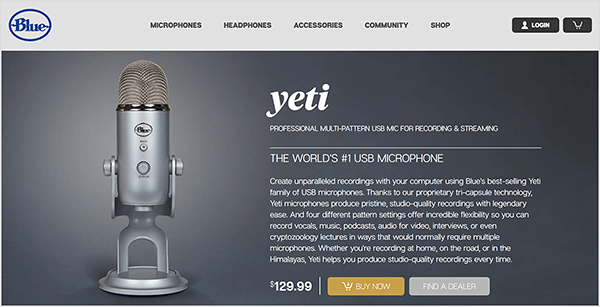
Opsi tingkat menengah lainnya adalah mikrofon kerah berkualitas. Dusty merekomendasikan Tascam mics, yang harganya sekitar $ 70. Dia menggunakan ini untuk proyek videografi seperti pernikahan dan telah menggunakannya untuk streaming. Mikrofon kerah mana pun yang Anda pilih, pastikan itu dapat terhubung melalui antarmuka audio. Menyiapkan mikrofon kerah mungkin melibatkan beberapa langkah tambahan yang mungkin sedikit membingungkan sampai Anda terbiasa dengan perangkat keras.
Saat Anda streaming dengan mikrofon kerah, penting untuk menemukan penempatan yang tepat. Letakkan mikrofon terlalu dekat dengan dagu Anda, dan Anda akan banyak bermunculan. Letakkan mikrofon terlalu jauh, dan orang-orang tidak akan dapat mendengar Anda.
Jika Anda serius dengan audio streaming langsung, Anda dapat membeli mikrofon berkualitas lebih tinggi seperti Heil PR 40, Shure SM7B, atau Neumann TLM 103. Harganya mulai dari $ 300 hingga $ 1.400. Jika Anda menambahkan mikrofon kelas atas ke penyiapan streaming langsung, pastikan Anda memiliki ruang rekaman yang bagus. Jika tidak, mikrofon akan membuat Anda terdengar lebih buruk karena menangkap lebih banyak barang.
Setelah Anda memiliki mikrofon yang dibutuhkan, Anda perlu mengaturnya sebagai sumber audio di perangkat lunak streaming Anda. Kesalahan umum di antara streamer dan pembuat video tidak memilih sumber audio. Jika tidak, audio Anda dapat masuk melalui mikrofon komputer atau mikrofon kamera, yang tidak akan memberikan kualitas audio yang Anda butuhkan.
Untuk memilih sumber audio Anda di OBS, pilih Pengaturan dan kemudian Audio. Pastikan mikrofon atau perangkat audio tambahan Anda disetel ke antarmuka audio atau mikrofon Anda yang sebenarnya.

OBS juga memungkinkan Anda tambahkan filter ke perangkat audio Anda. Dusty selalu menggunakan filter Noise Gate dan Noise Suppression. Noise Gate menghilangkan derau putih atau derau latar belakang dari komputer, keyboard, AC, dan sebagainya. Noise Suppression menyaring semua hal itu lebih banyak lagi. Jika Anda suka, filter Kompresor membuat suara Anda terdengar gerah dan seperti radio.
Ruangan tempat Anda melakukan streaming langsung juga berkontribusi pada kualitas audio Anda. Dengan studio khusus, peredaman suara mudah dirawat. Jika Anda tidak memiliki akses ke studio, cari ruang berkarpet, letakkan beberapa panel kedap suara seharga $ 12 hingga $ 15 di dinding Anda, tambahkan tanaman, atau kelilingi ruang rekaman Anda dengan tirai atau kasur. Jika Anda bisa menyisihkan lemari, ruang kecil bisa menjadi studio yang bagus.
Dengarkan acaranya untuk mendengar Dusty dan saya berbagi lebih banyak tentang pengaturan khusus yang kami gunakan untuk merekam audio berkualitas.
Cara Menyusun Acara Langsung di YouTube
Saat Anda menyiarkan acara reguler di YouTube, bersiaplah untuk hanya beberapa orang yang menonton streaming langsung, terutama di awal. Secara umum, saat Anda terus menjadi pembawa acara, Anda akan mempelajari struktur yang paling sesuai untuk Anda. Dusty telah belajar bahwa memiliki topik untuk setiap streaming sangat membantu saat acara Anda masih baru. Ini memberi streaming langsung Anda tema menyeluruh.
Sebagai ilustrasi, Dusty mungkin melakukan pertunjukan TubeBuddy Live dengan topik tentang cara menguji gambar mini A / B menggunakan TubeBuddy. Di awal acara di YouTube, dia melibatkan pemirsa dengan mengatakan, "Halo, semuanya. Selamat datang di aliran hari ini. Saya sangat menghargai Anda semua yang mampir. Dari mana asal semua orang hari ini? Beri tahu saya dalam obrolan. ” Saat orang-orang masuk, mereka mulai berkomentar.
Dusty percaya bahwa lebih banyak interaksi di live stream Anda memberi isyarat kepada YouTube untuk lebih mempromosikannya. YouTube juga akan lebih mempromosikan streaming Anda di masa mendatang. Meskipun dia tidak memiliki data atau bukti apa pun tentang hal ini, dia menemukan bahwa hasil ini benar untuk video langsungnya.
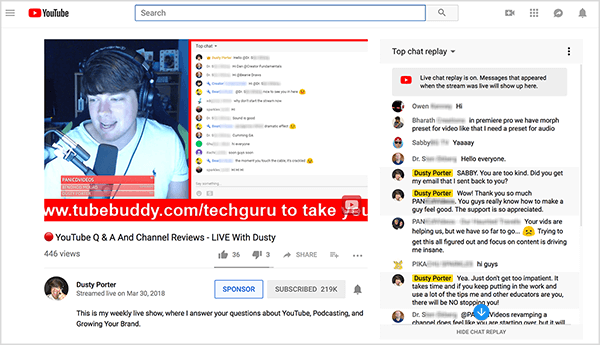
Saat orang-orang berkomentar, Dusty dengan cepat beralih ke topik. Pendekatan ini berguna bagi orang-orang yang menonton tayangan ulang karena mereka tidak harus mempercepat interaksi Anda. Namun, YouTube akan menunjukkan komentar yang terjadi selama live streaming kepada penonton replay, sehingga interaksi apa pun yang Anda lakukan dapat diterima.
Untuk beralih ke topik, Dusty mengatakan sesuatu seperti, “Hari ini kita akan membahas tentang pengujian A / B gambar mini menggunakan alat TubeBuddy. ” Dia mungkin menunjukkan tiga atau empat slide yang dia persiapkan yang memberikan konteks visual topik. Saat streaming berlanjut dan dia terus membicarakan topik tersebut, pemirsa mudah-mudahan mulai mengajukan pertanyaan dalam obrolan.
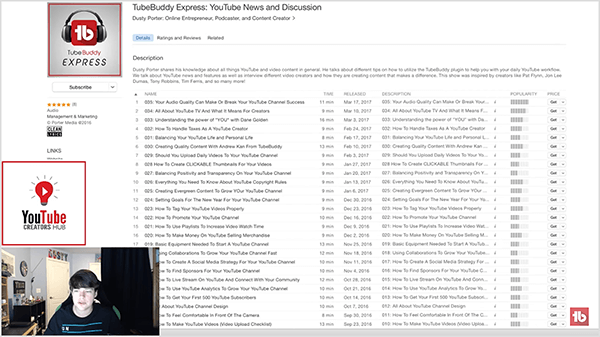
Jika Anda tidak mendapatkan pertanyaan atau hanya memiliki satu atau dua penonton yang tidak berinteraksi, konten yang telah Anda siapkan membantu Anda melanjutkan streaming langsung. Anda tidak ingin mengatakan, "Oh, tidak ada di antara Anda yang berbicara atau menanggapi saya, jadi saya akhiri streaming." Saat Anda melanjutkan, Anda meningkatkan keterampilan streaming langsung dan pada akhirnya menarik lebih banyak orang.
Misalnya, banyak pita Twitch memberi tahu Dusty bahwa mereka berbicara dengan diri sendiri dan anjing mereka selama 3 bulan pertama. Jika Anda baru mengenal streaming atau tidak memiliki penonton yang berasal dari tempat lain, Anda harus setuju dengan itu. Membangun penonton bisa jadi sulit.
Untuk mengakhiri streaming, Dusty membagikan ajakan bertindak streaming langsungnya. Dia mungkin berkata, "Saya akan melakukan streaming langsung setiap hari Kamis di saluran YouTube saya pada pukul 17.00 Waktu Standar Bagian Timur." Ini memberi tahu pemirsa bahwa streaming Anda seperti acara TV yang dapat mereka harapkan pada hari dan waktu tertentu.
Selain itu, beri tahu orang-orang di mana mereka dapat menemukan Anda, dan beri mereka makanan untuk berpikir atau mengajukan pertanyaan. Jika topiknya adalah pengujian A / B gambar mini YouTube, Anda mungkin bertanya, "Menurut Anda, apa cara terbaik untuk melakukannya?" Kemudian orang-orang berinteraksi dengan video tersebut bahkan setelah Anda mempublikasikannya. Kecuali jika videonya benar-benar buruk, Dusty menyarankan untuk menerbitkan video tersebut agar semakin menarik dari waktu ke waktu.
Dengarkan acaranya untuk mendengarkan Dusty berbagi lebih banyak tentang manfaat memiliki suatu topik.
Penemuan Minggu Ini
Easil adalah alat desain grafis online dengan templat yang sangat berguna untuk Instagram dan cerita Facebook.
Dengan kerangka, Anda dapat membuat gambar yang terlihat profesional meskipun Anda tidak memiliki keterampilan desain yang kuat. Template gambar vertikal sangat bagus dan membuat alat ini bagus untuk cerita. Setelah Anda menemukan templat, Anda dapat menyesuaikan font, skema warna, latar belakang, dan sebagainya. Easil juga menawarkan seperangkat font kreatif dan layanan stock art yang diperbarui secara berkala yang disebut Easil Stock.
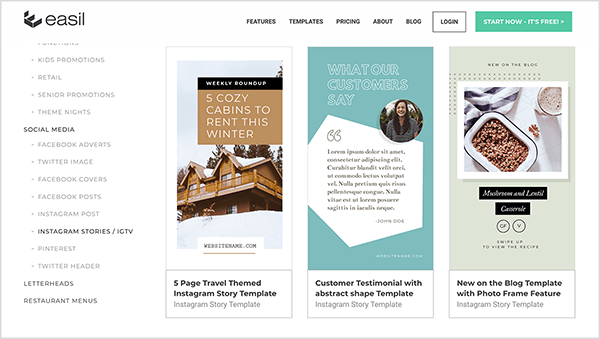
Untuk menggunakan Easil, Anda membuat akun dan menggunakan aplikasi di browser desktop Anda. Untuk mengakses gambar yang Anda buat, Anda dapat masuk dan aset Anda disimpan di akun Anda.
Versi gratis Easil adalah untuk individu dan membatasi jenis file yang dapat Anda unduh. Misalnya, dengan versi gratisnya, Anda tidak dapat mendownload GIF atau PDF. Layanan Plus berharga $ 7,50 per bulan, dan biaya layanan Edge $ 59 per bulan. Dengan versi berbayar, Anda dapat menyimpan elemen merek dan font Anda sendiri dengan layanan, mengakses templat tambahan, dan banyak lagi.
Dengarkan pertunjukan untuk mempelajari lebih lanjut dan beri tahu kami cara kerja Easil untuk Anda.
Poin utama yang disebutkan dalam episode ini:
- Menonton Saluran YouTube Dusty.
- Dengarkan Podcast Hub Pembuat Konten YouTube di iTunes atau Mesin penjahit.
- Pelajari lebih lanjut tentang Dusty di Situs web Porter Media.
- Dengarkan Podcast TubeBuddy Express.
- Perhatikan TubeBuddy Live tampilkan di YouTube.
- Ikuti Dusty Facebook, Berkedut, dan Indonesia.
- Unduh gratis OBS Studio perangkat lunak atau temukan perangkat lunak serupa seperti Wirecast.
- Lihat TubeBuddy alat dan layanan.
- Temukan lebih lanjut tentang Dek Aliran Elgato.
- Temukan kunci streaming Anda Youtube atau Berkedut.
- Tambahkan komentar obrolan ke streaming langsung Anda dengan sumber browser di OBS atau perangkat lunak pihak ketiga seperti Streamlabs.
- Tingkatkan kualitas video dengan webcam seperti a Logitech C922x, C922, atau C920.
- Audio berkualitas streaming dengan file Yeti biru atau Bola Salju Biru mic, atau a Tascam kerah mic.
- Periksa mikrofon berkualitas tinggi seperti Heil PR 40, Shure SM7B, atau Neumann TLM 103.
- Hilangkan kebisingan latar belakang dengan Filter OBS Studio.
- Menggunakan Easil untuk membuat gambar untuk Instagram atau cerita Facebook.
- Saksikan Talk Show Pemasaran Media Sosial mingguan kami pada hari Jumat pukul 10 pagi di Pasifik Crowdcast atau dengarkan di Facebook Live.
- Unduh Laporan Industri Pemasaran Media Sosial 2018.
Bantu Kami Menyebarkan Beritanya! Beri tahu pengikut Twitter Anda tentang podcast ini. Cukup klik di sini sekarang untuk memposting tweet.
Jika Anda menikmati episode podcast Pemasaran Media Sosial ini, silakan buka iTunes, beri peringkat, tulis ulasan, dan berlangganan. Dan jika Anda mendengarkan Stitcher, silakan klik di sini untuk menilai dan mengulas acara ini.
Bagaimana menurut anda? Apa pendapat Anda tentang acara langsung YouTube? Silakan bagikan komentar Anda di bawah ini.